- Sistēmas kļūdas ar tiem nemaz nav jautri nodarboties, jo tie liek operētājsistēmai vairs nedarboties, kā paredzēts. Visbeidzot, bet ne mazāk svarīgi, tie parasti ir letāli.
- Īpaši izplatīta sistēmas kļūda ir cikliskas atlaišanas pārbaude, kas notiek, kad Windows neatpazīst datoram pievienotos diskus.
- Izredzes nešķiet labvēlīgas, taču esiet droši, ka ir dažas lietas, kuras varat izmēģināt, ja esat aizķēries šajā jautājumā. Pārbaudiet tālāk sniegto ceļvedi un izpētiet mūsu risinājumus.
- Vēlaties uzzināt vairāk par Windows 10 kļūdas un kā tos atrisināt? Uzziniet visu, kas jāzina mūsu īpašajā sadaļā.
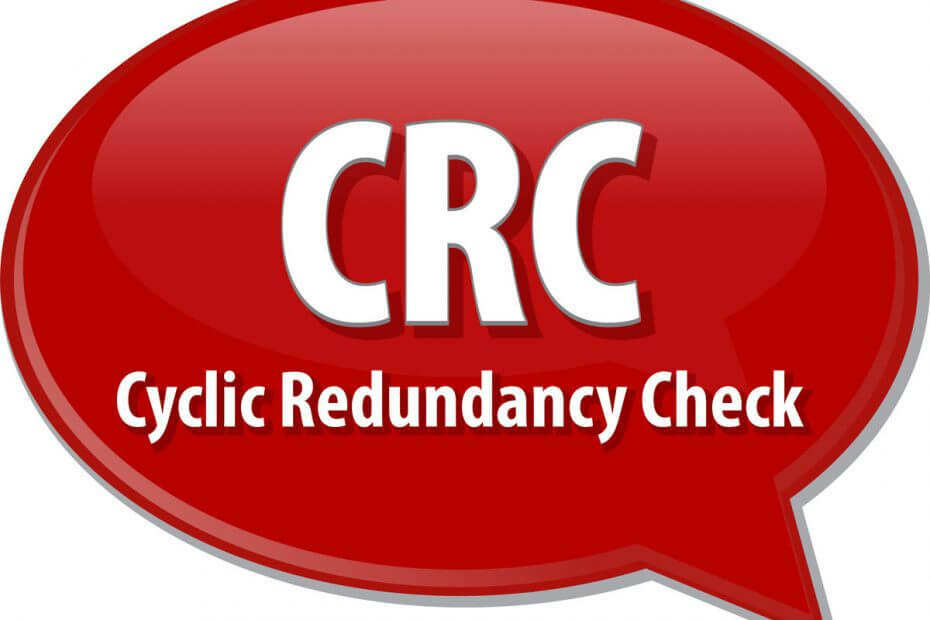
Šī programmatūra saglabās jūsu draiveru darbību un darbību, tādējādi pasargājot jūs no izplatītākajām datoru kļūdām un aparatūras kļūmēm. Pārbaudiet visus draiverus, veicot trīs vienkāršas darbības:
- Lejupielādējiet DriverFix (pārbaudīts lejupielādes fails).
- Klikšķis Sāciet skenēšanu atrast visus problemātiskos draiverus.
- Klikšķis Atjaunināt draiverus lai iegūtu jaunas versijas un izvairītos no sistēmas darbības traucējumiem.
- DriverFix ir lejupielādējis 0 lasītāji šomēnes.
Ja jūs saņemat ERROR_CRC kļūdas kods ar Datu kļūda (cikliska atlaišanas pārbaude) aprakstu, veiciet šajā rakstā norādītās problēmu novēršanas darbības, lai to labotu.
ERROR_CRC: Kas tas ir un kāpēc tas notiek?
Cikliska atlaišanas pārbaude ir kļūdas kods, kas rodas, kad sistēma ir atklājusi nejaušas izejvielu datu izmaiņas. To lieto digitālajos tīklos un atmiņas ierīcēs, un tas bieži notiek, kad Windows atklāj lielas diska izmaiņas un neatpazīst datoram pievienotos diskus.
Šī kļūda dažreiz notiek arī programmā Outlook, pēc tam, kad rīks ir lejupielādējis e-pastus datorā, neļaujot jums skatīt lejupielādētos ziņojumus. Šī problēma var rasties, ja personiskās mapes fails ir bojāts.
Kā novērst datu kļūdu Cikliskās atlaišanas pārbaude
1) Pārbaudiet, vai diskā nav kļūdu
Operētājsistēmā Windows 10 jūs varat palaist diska pārbaudi, izmantojot Komandu uzvedne.
Sāciet komandu uzvedni kā administrators un ierakstiet chkdsk C: / f komandu, kam seko Enter. C aizstājiet ar cietā diska burtu nodalījums.

Kā ātru atgādinājumu, ja neizmantojat parametru / f, chkdsk parāda ziņojumu, ka fails ir jānovērš, bet tas nenovērš kļūdas. The chkdsk D: / f komanda nosaka un izlabo loģiskas problēmas, kas ietekmē jūsu disku. Lai labotu fiziskas problēmas, palaidiet arī parametru / r.

Operētājsistēmā Windows 7 dodieties uz cietajiem diskiem> ar peles labo pogu noklikšķiniet uz diska, kuru vēlaties pārbaudīt,> atlasiet Rekvizīti> Rīks. Sadaļā Kļūdu pārbaude noklikšķiniet uz Pārbaudīt un atzīmējiet opciju Automātiski novērst sistēmas faila kļūdas.

2) formatējiet cieto disku
Ja iepriekš minētais risinājums nedarbojās, mēģiniet formatēt problemātisko disku. Formatējot un atjaunojot diska noklusējuma iestatījumus, šī kļūda jānovērš. Paturiet prātā, ka diska formatēšana nozīmē dzēšot visus šajā diskā saglabātos failus un mapes.
Disku var formatēt, izmantojot komandu uzvedni:
1. Pārejiet uz Sākt> tips cmd > ar peles labo pogu noklikšķiniet uz cmd meklēšanas rezultāta> atlasiet Izpildīt kā administratoram
2. Ierakstiet formātu C: / FS: exFAT> nospiediet Enter, lai sāktu C diska formatēšanu kā exFAT. C: aizstājiet ar problemātiskā diska burtu.
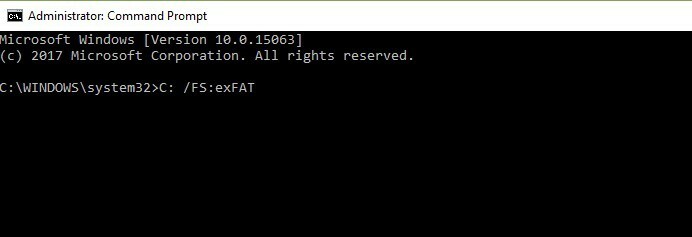
Disku var formatēt arī, izmantojot utilītu Disk Management:
1. Pārejiet uz Sākt> tips diska pārvaldība > atlasiet utilītu Disk Management
2. Ar peles labo pogu noklikšķiniet uz diska, kuru vēlaties formatēt> atlasiet opciju Formatēt

3. Izpildiet ekrānā redzamos norādījumus, lai pielāgotu formāta procesu> brīdinājuma logā noklikšķiniet uz Labi.
4. Kad formāta process ir pabeigts, varat izmantot savu disku. Mēģiniet vēlreiz instalēt atjauninājumus, lai redzētu, vai šī darbība novērsa problēmu.
3) Notīriet pagaidu failus un mapes
Vienkāršākais un ātrākais veids, kā Lai izdzēstu pagaidu failus un mapes, ir jāizmanto diska tīrīšana. Lietojot datoru vai pārlūkojot internetu, dators uzkrāj dažādus nevajadzīgus failus.
Šie tā sauktie nevēlamie faili var ietekmēt jūsu datora veiktspēju un izraisīt dažādus kļūdu kodus, tostarp kļūdas kodu ERROR_CRC. Notīriet pagaidu failus un pēc tam mēģiniet vēlreiz izmantot savu disku.
Lūk, kā to izmantot Diska tīrīšana operētājsistēmā Windows 10:
1. Pārejiet uz Sākt> ierakstiet Diska tīrīšana> palaidiet rīku

2. Atlasiet disku, kuru vēlaties tīrīt> rīks jums pateiks, cik daudz vietas varat atbrīvot

3. Atlasiet Iztīriet sistēmas failus.
Lūk, kā izmantot diska tīrīšanu operētājsistēmā Windows 7:
- Pārejiet uz Sākt> ierakstiet Diska tīrīšana> atveriet Diska tīrīšana.
- Diska tīrīšanas apraksta sadaļā atlasiet Notīrīt sistēmas failus un atlasiet disku, kuru vēlaties tīrīt> noklikšķiniet uz Labi.
- Cilnē Diska tīrīšana atzīmējiet to failu tipu izvēles rūtiņas, kurus vēlaties izdzēst> noklikšķiniet uz Labi> atlasiet Dzēst failus.
4) Izmantojiet iepriekšējo diska burtu / mainiet diska burtu
Ja datu kļūdas cikliskās atlaišanas pārbaudes kods radās pēc diska burta maiņas, mēģiniet atjaunot iepriekšējo burtu.
1. Dodieties uz Meklēt> ierakstiet diska pārvaldību> atlasiet pirmo rezultātu> palaidiet rīku
2. Atlasiet problemātisko disku> noklikšķiniet uz tā ar peles labo pogu> atlasiet Mainīt draivera burtus un ceļus
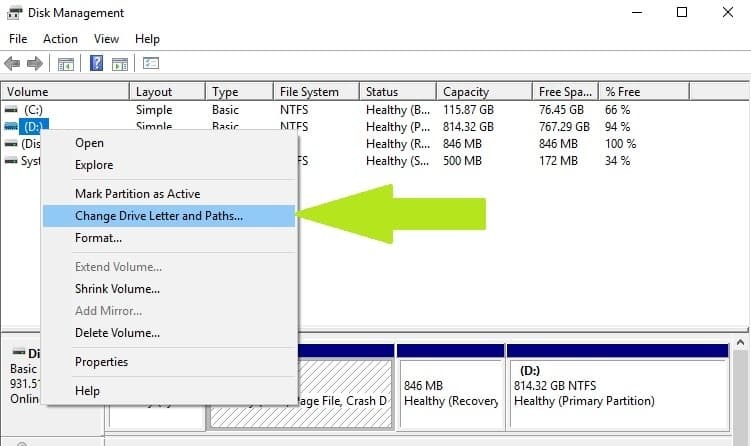
3. Noklikšķiniet uz pogas Mainīt> atjaunojiet iepriekšējo draivera burtu> noklikšķiniet uz Labi.
5) Instalējiet PartedMagic vai Recuva
Lietotāji arī ziņoja, ka PartedMagic var novērst kļūdas kodu Datu kļūda (cikliskā atlaišanas pārbaude). PartedMagic ir diska nodalīšanas un datu atkopšanas rīks, kas atbalsta daudzus disku formātus, tostarp FAT16, FAT 32, HFS utt.
Tas var formatēt iekšējos un ārējos cietos diskus, izveidot, pārvietot un dzēst cietā diska nodalījumus, klonēt disku utt.
Jūs varat lejupielādēt PartedMagic no rīka oficiālās vietnes.
Recuva ir spēcīgs failu atkopšanas rīks, kuru varat izmantot, lai atgūtu failus no bojātiem diskiem. Pateicoties dziļo skenēšanas funkcijai apglabātiem failiem, Recuva spēj izgūt praktiski visus zaudētos failus. Daudzi Windows lietotāji apstiprināja, ka Recuva palīdzēja viņiem novērst kļūdu Dati (cikliskā atlaišanas pārbaude).
Jūs varat lejupielādēt Recuva un pārliecinieties, vai tas darbojas jums.
6) Izmantojiet diskpart
Varat arī izmantot komandu diskpart, lai labotu kļūdas kodu Datu kļūda (cikliskā atlaišanas pārbaude). Diskpart ir spēcīgs cietā diska pārvaldības rīks, un tā izmantošana var sabojāt jūsu sistēmu. Esiet īpaši piesardzīgs, lietojot šo komandu, un ņemiet vērā, ka to izmantojat uz savu risku.
- Dodieties uz Sākt> ierakstiet Diskpart> ar peles labo pogu noklikšķiniet uz diskpart meklēšanas rezultātos> Palaist kā administrators.
- Ierakstiet komandu diska saraksts, lai identificētu visas pieejamās ierīces

- Tips atlasiet skaļumu X (aizstājiet X ar ierīcei piešķirto skaļuma numuru), lai izvēlētos problemātisko disku
- Ierakstiet tīrs komandu tīrīt disku
- Tagad jūs izveidosiet jaunu nodalījumu, izmantojot izveidot nodalījumu primāro komandu
- Ierakstiet komandu atlasiet 1. nodalījumu lai atlasītu nesen pievienoto nodalījumu
- Pēc tam ierakstiet komandu aktivizēt lai aktivizētu jauno nodalījumu un komandu formāts FS = NTFSlabel = [pievienojiet burtu jaunajam diskam] ātri. Ierakstiet komandu bez iekavām.
- Tips piešķirt burtu = Y (aizstājiet Y ar burtu, kuru vēlaties piešķirt ierīcei).
Fix datu kļūda Cikliska atlaišanas pārbaude programmā Outlook
Kā mēs minējām šī raksta sākumā, cikliskā atlaišanas pārbaudes kļūda var rasties arī programmā Outlook. Lai to novērstu, rīkojieties šādi:
1. Vispirms pārbaudiet, vai diskā nav kļūdu (sīkāku informāciju skatiet 1. risinājumā iepriekš).
2. Labojiet personīgās mapes failu, izmantojot Iesūtnes labošanas rīks. Lai uzzinātu detalizētu rokasgrāmatu par to, kā to izdarīt, pārbaudiet Microsoft atbalsta lapa.
Mēs ceram, ka iepriekš uzskaitītie risinājumi palīdzēja novērst Cyclic redundancy check kļūdu. Kā vienmēr, ja esat novērojis citus risinājumus, lai novērstu šo problēmu, varat palīdzēt Windows kopienai, norādot problēmu novēršanas darbības zemāk esošajos komentāros.
bieži uzdotie jautājumi
CRC pamatā ir cikliskie kodecikliskie kodi. Nosaukums cēlies no tā, ka pati pārbaudes vērtība ir lieka. Tas nozīmē, ka tas paplašina ziņojumu, nepievienojot informāciju par entropiju.
Tā kā tas ir tieši saistīts ar datu pārraides jautājumiem (dati netiek pareizi nokopēti no avota uz galamērķi), Cikliskā atlaišanas pārbaude kļūda var parādīties saistībā ar jebkuru digitālo datu nesēju, atmiņas ierīci vai pat tīkla pakešu.
CRC kļūdas ir izplatītas aizņemtā tīklā, un tās izraisa rāmju korupcija (piemēram, ja paketes pārsniedz šim tīklam noteikto maksimālo rāmja izmēru). Ja vērtība, kas tiek pārbaudīta stieples otrā pusē, nesakrīt, Ethernet tīklā radīsies CRC kļūda.


